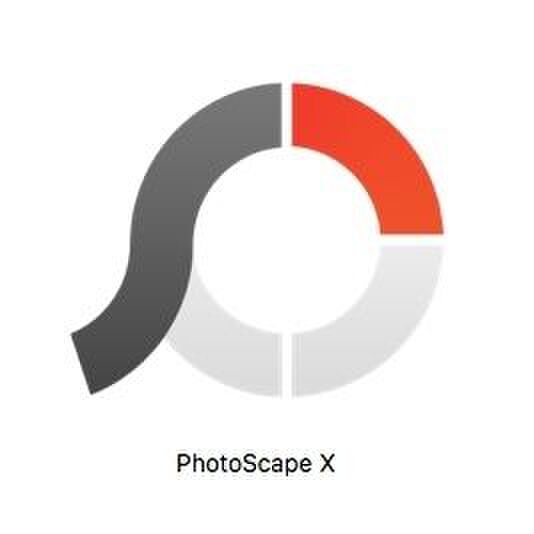
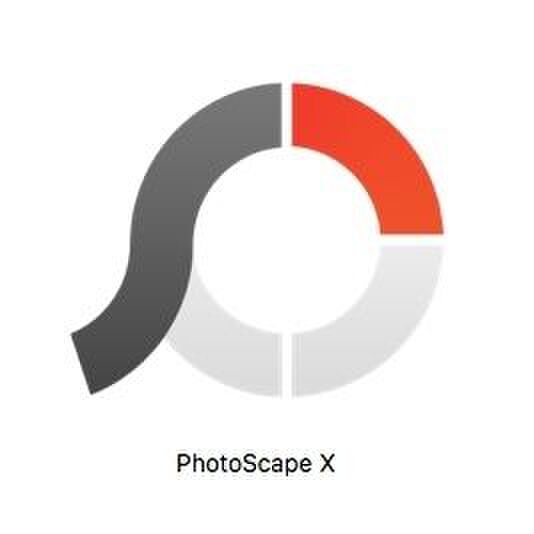

一番よく使うのが修正ツール。これで必要なアイテムのみクローズアップできます。
画像では後方にいるひよこちゃん達を移動させたかのように修正できました。
小さな汚れも消すことができるので、自撮りしたあとにお肌の補正にも使えます(^^)

必要に応じてボカシやモザイクもかけられます。
人が映り込んでしまった時の個人情報の保護や、一部分を目立たせたい時などに使っています。

撮影は夜の室内が多いのですが逆光や暗がりでも後から明るく調整できます。
軽い説明のために文字やマークを入れることも可能。

ちょっとピンボケ画像ですが(汗)斜めから撮った画像を
傾きや遠近を直して正面から撮ったかのように修正可能。
またその逆もできます。

ここまで乗せてきた画像もコラージュツールを使用。
複数の写真をまとめて投稿したい時も楽々で、2〜10枚が可能です。

不要な背景を修正ブラシで消す→ボカシを入れて背景の粗を消す→シャドーを明るく加工→全体の明度を上げる→最後に水玉のような光を追加。
ここでは紹介してませんが色補正もできて、フレーム、フィルターも多数あります。
さらに多くのツールやハイグレードな加工をしたい場合には課金が必要ですが、無料の範囲で使っている分には催促や広告が出てくることはありません。








コメント
全て既読にする
コメントがあるとここに表示されます